Come disinstallare LookupDisplay dal sistema operativo?
Malware Specifico Per MacConosciuto anche come: Annunci di LookupDisplay
Ottieni una scansione gratuita e controlla se il tuo computer è infetto.
RIMUOVILO SUBITOPer utilizzare tutte le funzionalità, è necessario acquistare una licenza per Combo Cleaner. Hai a disposizione 7 giorni di prova gratuita. Combo Cleaner è di proprietà ed è gestito da RCS LT, società madre di PCRisk.
Cos'è l'adware LookupDisplay?
LookupDisplay è un adware, si tratta cioè di un software che visualizza annunci pubblicitari fastidiosi e modifica le impostazioni del browser web. Può anche raccogliere informazioni personali. È comune che applicazioni di questo tipo vengano distribuite utilizzando metodi ingannevoli. LookupDisplay è distribuito tramite un falso installatore di Adobe Flash.
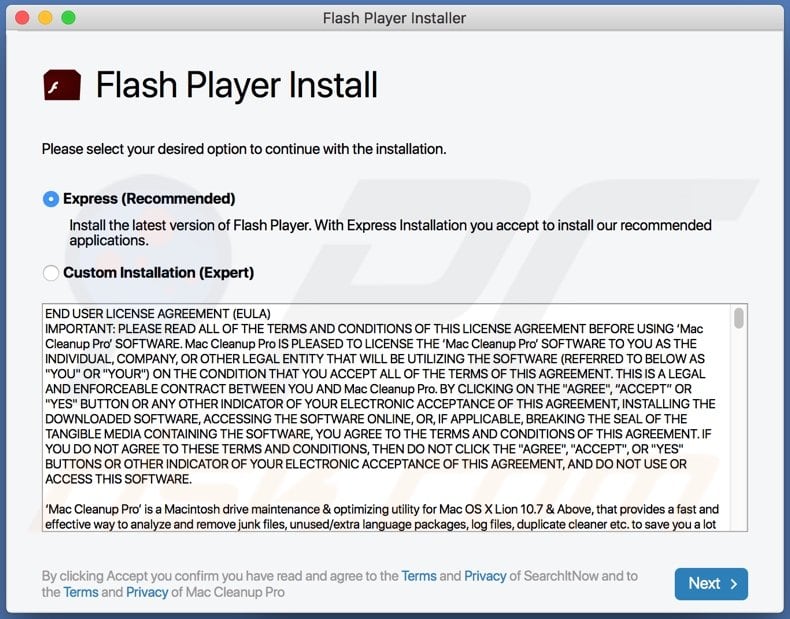
L'adware LookupDisplay in dettaglio
Di solito, applicazioni come LookupDisplay visualizzano annunci pubblicitari (coupon, banner, annunci pop-up, sondaggi, ecc.) progettati per promuovere pagine discutibili. Tali annunci possono essere progettati per eseguire script specifici e attivare download o installazioni indesiderate. Si consiglia vivamente di non fidarsi degli annunci (clic) generati da LookupDisplay.
Inoltre, LookupDisplay modifica le impostazioni del browser Web come l'indirizzo di un motore di ricerca predefinito, la home page e la nuova scheda. Li cambia in un indirizzo di un motore di ricerca falso. Queste modifiche non possono essere annullate a meno che LookupDisplay non sia più installato. Le app che promuovono motori di ricerca falsi modificando le impostazioni del browser sono chiamate browser hijacker.
È importante ricordare che i motori di ricerca falsi possono promuovere siti Web non affidabili (generare risultati fuorvianti), visualizzare annunci pubblicitari indesiderati o mostrare risultati generati da altri motori di ricerca non affidabili. Pertanto, si consiglia di utilizzare solo motori di ricerca legittimi come Google, Yahoo.
Inoltre, è probabile che LookupDisplay raccolga dati relativi alla navigazione, ad esempio protocollo Internet, geolocalizzazione, traccia dei siti Web visitati, query di ricerca immesse. Inoltre, è possibile che questa applicazione possa accedere ai dettagli della carta di credito, password, numeri di telefono e altre informazioni personali.
Gli individui dietro LookupDisplay potrebbero vendere le informazioni raccolte a terzi, utilizzarle per scopi di marketing. Se LookupDisplay è in grado di leggere dati sensibili, tali dati potrebbero essere utilizzati in modo improprio per rubare identità, dirottare account online, effettuare acquisti non autorizzati o monetizzati in altri modi.
| Nome | Annunci di LookupDisplay |
| Tipo di minaccia | Adware, Mac malware, Mac virus |
| Nomi rilevati | Avast (MacOS:Adload-AD [Trj]), AVG (MacOS:Adload-AD [Trj]), ESET-NOD32 (Una variante di OSX/TrojanDownloader.Adload.AD), Kaspersky (Not-a-virus:HEUR:AdWare.OSX.Cimpli.l), Lista completa (VirusTotal) |
| Info aggiuntive | Appartiene alla famiglia Adload malware. |
| Sintomi | Il tuo Mac diventa più lento del normale, vedi annunci pop-up indesiderati, vieni reindirizzato a siti Web dubbi. |
| Metodi distributivi | Annunci pop-up ingannevoli, programmi di installazione di software gratuiti (raggruppamento), falsi programmi di installazione di Flash Player, download di file torrent. |
| danni | Monitoraggio del browser Internet (potenziali problemi di privacy), visualizzazione di annunci indesiderati, reindirizzamenti a siti Web dubbi, perdita di informazioni private. |
| Rimozione dei malware (Windows) |
Per eliminare possibili infezioni malware, scansiona il tuo computer con un software antivirus legittimo. I nostri ricercatori di sicurezza consigliano di utilizzare Combo Cleaner. Scarica Combo CleanerLo scanner gratuito controlla se il tuo computer è infetto. Per utilizzare tutte le funzionalità, è necessario acquistare una licenza per Combo Cleaner. Hai a disposizione 7 giorni di prova gratuita. Combo Cleaner è di proprietà ed è gestito da RCS LT, società madre di PCRisk. |
Gli adware in generale
La maggior parte degli utenti installa inavvertitamente applicazioni come LookupDisplay. Pertanto, sono chiamate applicazioni potenzialmente indesiderate (PUA). Lo scopo principale dell'adware è visualizzare annunci pubblicitari. L'adware può anche raccogliere informazioni e modificare le impostazioni del browser web. Altri esempi di adware sono NetFunctionSearch, FlexibleOrigin, e AssistiveMode.
Come si è installato LookupDisplay sul mio computer?
LookupDisplay è distribuito tramite un falso programma di installazione di Adobe Flash Player. Di solito, i programmi di installazione falsi possono essere scaricati da siti Web ingannevoli. È importante sapere che questi programmi di installazione possono essere dannosi: possono essere progettati per installare ransomware, Trojan, o altro software dannoso.
Un altro modo popolare per distribuire applicazioni potenzialmente indesiderate è raggrupparle insieme ad altri programmi. In questi casi, i downloader o gli installatori hanno "Manuale", "Personalizzato", "Avanzate" o altre impostazioni (o caselle di controllo). Gli utenti scaricano o installano PUA insieme ad altri programmi quando non modificano tali impostazioni.
Vale la pena ricordare che le PUA sono distribuite tramite downloader e installatori per freeware (software gratuito). In alcuni casi, app di questo tipo vengono distribuite tramite pubblicità. Gli utenti scaricano o installano app indesiderate facendo clic su annunci progettati per eseguire determinati script.
Come evitare l'installazione di applicazioni potenzialmente indesiderate?
Programmi e file devono essere scaricati da siti Web ufficiali e affidabili e tramite collegamenti diretti. Downloader di terze parti, pagine non ufficiali, reti peer-to-peer (client torrent, eMule) e altre fonti di questo tipo possono essere utilizzate per distribuire PUA e applicazioni dannose. Non dovrebbero mai essere utilizzati anche programmi di installazione di terze parti.
Gli annunci che compaiono su siti Web non affidabili possono aprire altre pagine di questo tipo o scaricare, installare software indesiderato. Questi annunci non devono essere cliccati. I downloader e gli installatori con impostazioni come "Avanzate" e "Personalizzate" dovrebbero essere esaminati: possono essere utilizzati per distribuire PUA.
Estensioni, plug-in o componenti aggiuntivi indesiderati e sospetti installati su un browser e programmi di questo tipo installati sul sistema operativo devono essere rimossi. Se il tuo computer è già stato infettato da LookupDisplay, ti consigliamo di eseguire una scansione con Combo Cleaner Antivirus per Windows per eliminare automaticamente questo adware.
File relativi all'adware LookupDisplay che devono essere rimossi:
- ~/Library/Application Support/com.LookupDisplay/LookupDisplay
- ~/Library/Application Support/com.LookupDisplayDaemon/LookupDisplay
- ~/Library/LaunchAgents/com.LookupDisplay.plist
- ~/Library/LaunchDaemons/com.LookupDisplayDaemon.plist
NOTA IMPORTANTE! Le configurazioni/app non autorizzate che promuovono il sito Web LookupDisplay sono progettate per creare un nuovo profilo del dispositivo. Pertanto, prima di eseguire ulteriori passaggi di rimozione, eseguire queste azioni:
1) Fare clic sull'icona "Preferenze" nella barra dei menu (Dock) e selezionare "Profili".
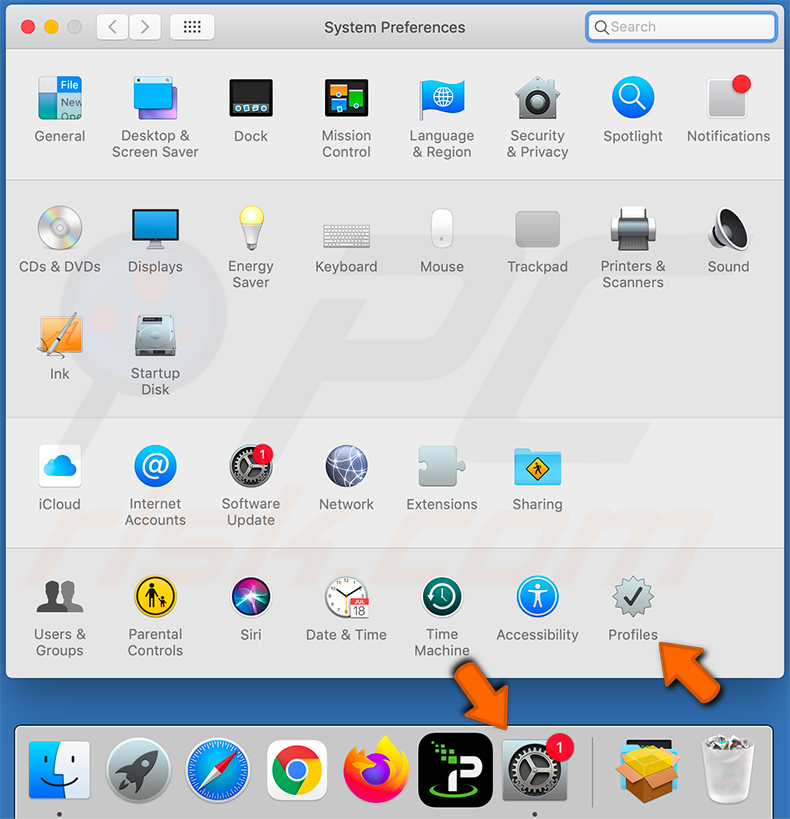
2) Individua tutti i profili sospetti ed eliminali.
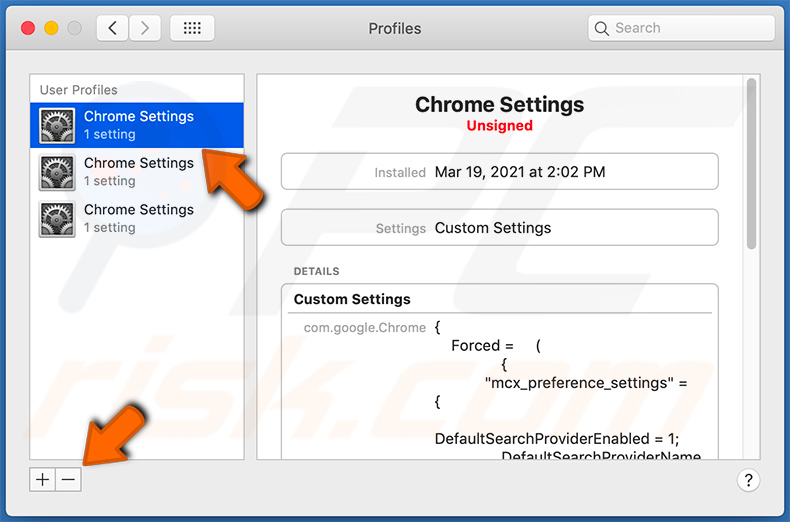
3) Effettua una scansione completa con Combo Cleaner anti-virus.
Dopo aver eseguito queste azioni, puoi procedere con ulteriori passaggi di rimozione per questo adware/dirottatore del browser.
Rimozione automatica istantanea dei malware:
La rimozione manuale delle minacce potrebbe essere un processo lungo e complicato che richiede competenze informatiche avanzate. Combo Cleaner è uno strumento professionale per la rimozione automatica del malware consigliato per eliminare il malware. Scaricalo cliccando il pulsante qui sotto:
SCARICA Combo CleanerScaricando qualsiasi software elencato in questo sito, accetti le nostre Condizioni di Privacy e le Condizioni di utilizzo. Per utilizzare tutte le funzionalità, è necessario acquistare una licenza per Combo Cleaner. Hai a disposizione 7 giorni di prova gratuita. Combo Cleaner è di proprietà ed è gestito da RCS LT, società madre di PCRisk.
Menu rapido:
- Cos'è LookupDisplay?
- STEP 1. Rimuovere i file e le cartelle legate a LookupDisplay da OSX.
- STEP 2. Rimuovere gli annunci LookupDisplay da Safari.
- STEP 3. Rimuovere l'adware LookupDisplay da Google Chrome.
- STEP 4. Rimuovere gli annunci LookupDisplay da Mozilla Firefox.
Video che mostra come rimuovere l'adware LookupDisplay utilizzando Combo Cleaner:
Come rimuovere l'adware LookupDisplay:
Rimuovi le applicazioni potenzialmente indesiderate legate a LookupDisplay dalla cartella "Applicazioni":

Fare clic sull'icona Finder. Nella finestra del Finder, seleziona "Applicazioni". Nella cartella delle applicazioni, cerca "MPlayerX", "NicePlayer" o altre applicazioni sospette e trascinale nel Cestino.
Dopo aver rimosso le applicazioni potenzialmente indesiderate che causano annunci online, scansiona il tuo Mac alla ricerca di eventuali componenti indesiderati rimanenti.
SCARICA il programma di rimozione per infezioni da malware
Combo Cleaner controlla se il tuo computer è infetto. Per utilizzare tutte le funzionalità, è necessario acquistare una licenza per Combo Cleaner. Hai a disposizione 7 giorni di prova gratuita. Combo Cleaner è di proprietà ed è gestito da RCS LT, società madre di PCRisk.
Rimuovere i file e le cartelle legate a annunci di lookupdisplay:

Cliccare l'icona del Finder, dal menu a barre, scegliere Vai, e cliccare Vai alla Cartella...
 Verificare la presenza di file generati da adware nella cartella / Library / LaunchAgents:
Verificare la presenza di file generati da adware nella cartella / Library / LaunchAgents:

Nella barra Vai alla Cartella..., digita: /Library/LaunchAgents
 Nella cartella "LaunchAgents", cercare eventuali file sospetti aggiunti di reente e spostarli nel Cestino. Esempi di file generati da adware - “installmac.AppRemoval.plist”, “myppes.download.plist”, “mykotlerino.ltvbit.plist”, “kuklorest.update.plist”, etc. Gli Adware installano comunemente diversi file con la stessa stringa.
Nella cartella "LaunchAgents", cercare eventuali file sospetti aggiunti di reente e spostarli nel Cestino. Esempi di file generati da adware - “installmac.AppRemoval.plist”, “myppes.download.plist”, “mykotlerino.ltvbit.plist”, “kuklorest.update.plist”, etc. Gli Adware installano comunemente diversi file con la stessa stringa.
 Verificare la presenza di file generati da adware nella cartella /Library/Application Support:
Verificare la presenza di file generati da adware nella cartella /Library/Application Support:

Nella barra Vai alla Cartella..., digita: /Library/Application Support
 Nella cartella “Application Support”, lcercare eventuali file sospetti aggiunti di reente e spostarli nel Cestino. Esempi di file generati da adware, “MplayerX” o “NicePlayer”,
Nella cartella “Application Support”, lcercare eventuali file sospetti aggiunti di reente e spostarli nel Cestino. Esempi di file generati da adware, “MplayerX” o “NicePlayer”,
 Verificare la presenza di file generati da adware nella cartella ~/Library/LaunchAgents:
Verificare la presenza di file generati da adware nella cartella ~/Library/LaunchAgents:

Nella barra Vai alla Cartella..., digita: ~/Library/LaunchAgents

Nella cartella "LaunchAgents", cercare eventuali file sospetti aggiunti di reente e spostarli nel Cestino. Esempi di file generati da adware- “installmac.AppRemoval.plist”, “myppes.download.plist”, “mykotlerino.ltvbit.plist”, “kuklorest.update.plist”, etc. Gli Adware installano comunemente diversi file con la stessa stringa.
 Verificare la presenza di file generati da adware nella cartella /Library/LaunchDaemons:
Verificare la presenza di file generati da adware nella cartella /Library/LaunchDaemons:
 Nella barra Vai alla Cartella..., digita: /Library/LaunchDaemons
Nella barra Vai alla Cartella..., digita: /Library/LaunchDaemons
 Nella cartella “LaunchDaemons”, cercare eventuali file sospetti aggiunti di reente e spostarli nel Cestino. Esempi di file generati da adware, “com.aoudad.net-preferences.plist”, “com.myppes.net-preferences.plist”, "com.kuklorest.net-preferences.plist”, “com.avickUpd.plist”, etc..
Nella cartella “LaunchDaemons”, cercare eventuali file sospetti aggiunti di reente e spostarli nel Cestino. Esempi di file generati da adware, “com.aoudad.net-preferences.plist”, “com.myppes.net-preferences.plist”, "com.kuklorest.net-preferences.plist”, “com.avickUpd.plist”, etc..
 Scansiona il tuo Mac con Combo Cleaner:
Scansiona il tuo Mac con Combo Cleaner:
Se hai seguito tutti i passaggi nell'ordine corretto, il Mac dovrebbe essere privo di infezioni. Per essere sicuro che il tuo sistema non sia infetto, esegui una scansione con Combo Cleaner Antivirus. Scaricalo QUI. Dopo aver scaricato il file fare doppio clic sul programma di installazione combocleaner.dmg, nella finestra aperta trascinare e rilasciare l'icona Combo Cleaner in cima all'icona Applicazioni. Ora apri il launchpad e fai clic sull'icona Combo Cleaner. Attendere fino a quando Combo Cleaner aggiorna il suo database delle definizioni dei virus e fare clic sul pulsante "Avvia scansione combinata".

Combo Cleaner eseguirà la scansione del tuo Mac alla ricerca di infezioni da malware. Se la scansione antivirus mostra "nessuna minaccia trovata", significa che è possibile continuare con la guida alla rimozione, altrimenti si consiglia di rimuovere eventuali infezioni trovate prima di continuare.

Dopo aver rimosso i file e le cartelle generati dal adware, continuare a rimuovere le estensioni canaglia dal vostro browser Internet.
Annunci di LookupDisplay rimozione da homepage e motore di ricerca degli Internet browsers:
 Rimuovere le estensioni malevole da Safari:
Rimuovere le estensioni malevole da Safari:
Rimuovere le estensioni di annunci di lookupdisplay da Safari:

Aprire Safari, Dalla barra del menu, selezionare "Safari" e clicare su "Preferenze...".

Nella finestra delle preferenze, selezionare "Estensioni" e cercare eventuali estensioni sospette recentemente installate. Quando le trovate, fare clic sul pulsante "Disinstalla". Si noti che è possibile disinstallare in modo sicuro tutte le estensioni dal browser Safari - nessuna è fondamentale per il normale funzionamento del browser.
- Se si continuano ad avere problemi come reindirizzamenti e pubblicità indesiderate - Reset Safari.
 Rimuovere le estensioni malevole da Mozilla Firefox:
Rimuovere le estensioni malevole da Mozilla Firefox:
Rimuovere i componenti aggiuntivi legati a annunci di lookupdisplay da Mozilla Firefox:

Aprire il browser Mozilla Firefox. In alto a destra dello schermo, fare clic sul pulsante (tre linee orizzontali) "Apri Menu". Dal menu aperto, scegliere "componenti aggiuntivi".

Scegliere la scheda "Estensioni" e cercare eventuali componenti aggiuntivi sospetti di recente installati. Quando vengono trovati, fare clic sul pulsante "Rimuovi" che si trova accanto. Si noti che è possibile disinstallare in modo sicuro tutte le estensioni dal browser Mozilla Firefox - nessuna è cruciale per il normale funzionamento del browser.
- Se si continuano ad avere problemi come reindirizzamenti e pubblicità indesiderate - Reset Mozilla Firefox.
 Rimuovere estensioni pericolose da Google Chrome:
Rimuovere estensioni pericolose da Google Chrome:
Rimuovere le estensioni di annunci di lookupdisplay da Google Chrome:

Aprire Google Chrome e fare clic sul pulsante (tre linee orizzontali) "Menu Chrome" che si trova nell'angolo in alto a destra della finestra del browser. Dal menu a discesa, scegliere "Altri strumenti" e selezionare "Estensioni".

Nella finestra "Estensioni", cercare eventuali componenti aggiuntivi sospetti di recente installati. Quando li trovate, fate clic sul pulsante "Cestino" accanto. Si noti che è possibile disinstallare in modo sicuro tutte le estensioni dal browser Google Chrome - non ce ne sono di fondamentali per il normale funzionamento del browser.
- Se si continuano ad avere problemi come reindirizzamenti e pubblicità indesiderate - Reset Google Chrome.
Condividi:

Tomas Meskauskas
Esperto ricercatore nel campo della sicurezza, analista professionista di malware
Sono appassionato di sicurezza e tecnologia dei computer. Ho un'esperienza di oltre 10 anni di lavoro in varie aziende legate alla risoluzione di problemi tecnici del computer e alla sicurezza di Internet. Dal 2010 lavoro come autore ed editore per PCrisk. Seguimi su Twitter e LinkedIn per rimanere informato sulle ultime minacce alla sicurezza online.
Il portale di sicurezza PCrisk è offerto dalla società RCS LT.
I ricercatori nel campo della sicurezza hanno unito le forze per aiutare gli utenti di computer a conoscere le ultime minacce alla sicurezza online. Maggiori informazioni sull'azienda RCS LT.
Le nostre guide per la rimozione di malware sono gratuite. Tuttavia, se vuoi sostenerci, puoi inviarci una donazione.
DonazioneIl portale di sicurezza PCrisk è offerto dalla società RCS LT.
I ricercatori nel campo della sicurezza hanno unito le forze per aiutare gli utenti di computer a conoscere le ultime minacce alla sicurezza online. Maggiori informazioni sull'azienda RCS LT.
Le nostre guide per la rimozione di malware sono gratuite. Tuttavia, se vuoi sostenerci, puoi inviarci una donazione.
Donazione
▼ Mostra Discussione